Wix Réservations : Proposer des listes d'attente en utilisant l'appli Wix Owner
Temps de lecture : 5 min
Évitez de perdre des clients potentiels qui souhaitent réserver vos cours les plus populaires en les ajoutant à une liste d'attente. Si un client essaie de réserver une séance complète sur votre appli membre, il peut choisir de s'inscrire sur une liste d'attente plutôt que de voir le bouton « Réserver ».
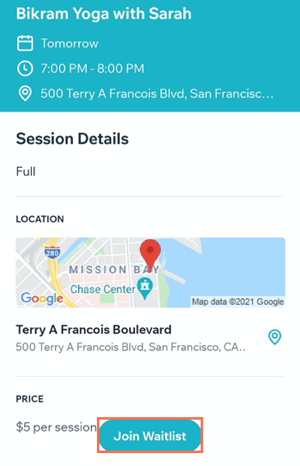
Si une place dans le cours se libère, la première personne sur la liste d'attente reçoit une notification de son appli membres. Vous pouvez choisir combien de temps le membre doit rejoindre le cours avant que la personne suivante sur la liste d'attente ne se voit proposer la place. Si personne sur votre liste d'attente ne choisit de réserver le cours, la place s'ouvre sur le public général.
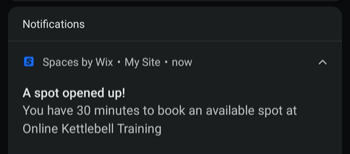
Remarque :
Les membres ne peuvent rejoindre une liste d'attente que par le biais de l'une des applis membres Wix. S'ils ne sont pas membres, les invitez à rejoindre.
Dans cet article, apprenez-en plus sur :
- Activer votre liste d'attente
- [Gérer votre liste d'attente] (data-composite = "true" href = "https://support.wix.com/fr/article/offrir-des-listes-dattente-dans-wix-bookings-via-lappli-wix-mobile#managing- your-waitlist-participants "target =" ")
Activer la liste d'attente pour vos cours
Vous pouvez activer la liste d'attente pour vos cours à partir de la section Politiques de réservation de l'appli Wix Owner. Cela vous permet de proposer des listes d'attente pour vos cours les plus populaires, le tout à partir de votre appareil mobile.
Pour activer la liste d'attente pour vos cours :
- Accédez à votre site depuis l'appli Wix Owner.
- Appuyez sur Gérer
 en bas.
en bas. - Appuyez sur Services de réservation.
- Appuyez sur l'onglet Paramètres .
- Appuyez sur Politiques de réservation.
- Appuyez sur l'icône Plus d'actions
 à côté de la politique concernée.
à côté de la politique concernée. - Appuyez sur Modifier.
- Faites défiler vers le bas et appuyez sur la case à cocher Permettre aux clients de rejoindre une liste d'attente .
- Appuyez sur Capacité maximale de la liste d'attente et saisissez le nombre maximal de clients que vous pouvez avoir dans la liste d'attente à la fois.
- Appuyez sur Une place ouverte sera réservée pendant et choisissez une limite de temps de réservation avant que la place ne soit proposée au prochain client sur la liste d'attente.
- Appuyez sur Enregistrer pour confirmer.

Gérer les participants à votre liste d'attente
Ajoutez les clients à la liste d'attente pour une séance ou réservez-les lorsqu'un créneau devient disponible en utilisant votre appli Wix Owner.
Pour gérer votre liste d'attente:
- Accédez à votre site depuis l'appli Wix Owner.
- Appuyez sur Gérer
 en bas.
en bas. - Appuyez sur Agenda de réservation.
- Appuyez pour sélectionner la séance concernée.
- Appuyez sur Gérer les participants .
- Choisissez ce que vous voulez faire ensuite:
Ajouter un participant à la liste d'attente
Ajouter un participant à la liste d'attente à une séance
Retirer un participant de la liste d'attente




